
|
2008/01/08(��)
�����Ƀ_�~�[�̃e�L�X�g��lj����� �i�āj
|

|
|
�������Ƀ_�~�[�̃e�L�X�g��lj�����(�T���v�������j
Word�ɃT���v�������Ƃ��ă_�~�[�̃e�L�X�g��������@
�@Word �������Łu=rand(4,5)�v�Ɠ��͂��AEnter �L�[�������܂��B
�@�����ׂĔ��p�œ��͂��܂�
�A���ʓ��̐����̂����A�擪�� 4 �͒i���̐����A��� 5 �͒i�����̕��̐���
�\���܂��B
���ʓ��̐����̓y�[�W�̃X�y�[�X�ɉ����Ď��R�ɕύX���Ă��܂��܂���B
�����i����1�����}���������ꍇ�́A���ʓ��ɓ��͂��鐔����1�����ɂ��āA
�i�����̕��̐��������w�肵�܂��B
�����̋@�\���g�p����ɂ́A[�c�[��] ���j���[�� [�I�[�g�R���N�g] ���N���b�N���A
[�I�[�g�R���N�g] �^�u�� [���͒��Ɏ����C������] �`�F�b�N �{�b�N�X��
�I���ɂ��Ă����K�v������܂�
|
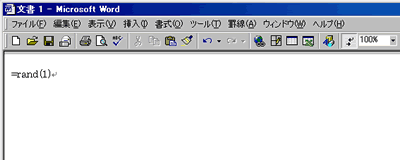 |
|
|